标签:
1 新建一个用于ftp登陆的计算机用户。
操作:
开始→管理工具→计算机管理→本地用户和组→用户,新建一个计算机用户,设置好用户名和密码,例如:nenkea nkscl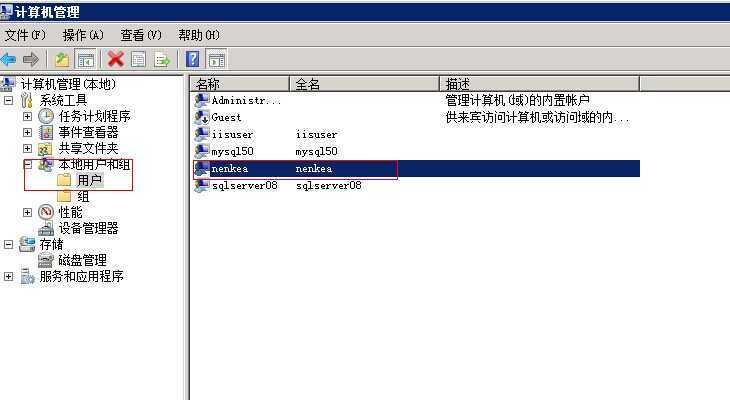
2 在web站点文件夹下,把新建用户的所有权限给到。
操作: 在iis中,选中您要添加的ftp站点,右击选择“编辑权限”,在“属性”对话框中切换到“安全”选项,把刚才新建的ftp用户添加进来,点击“确定”完成添加。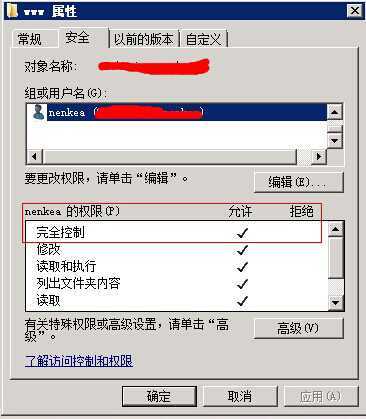
3 建立web站点的ftp设置。
操作:
3-1 在iis中,选中您要添加的ftp站点,右击选择“添加ftp”,然后设置请按照图中所示设置,按照提示刷新页面。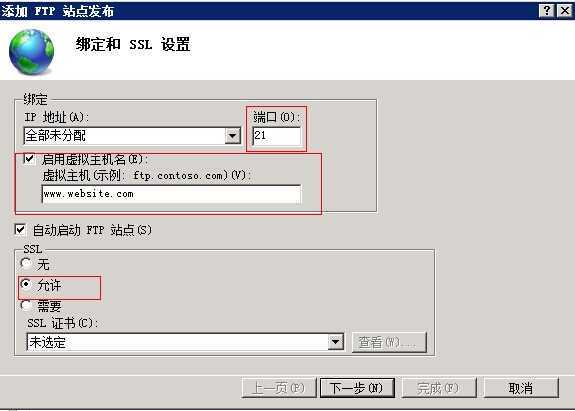
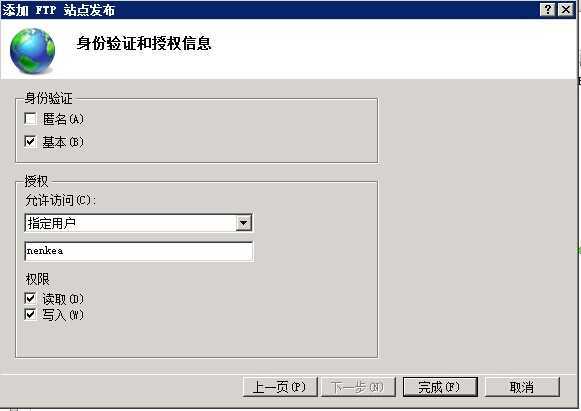
3-2 在站点选择的情况下,选择中间FTP→FTP目录浏览,按照图中所示设置
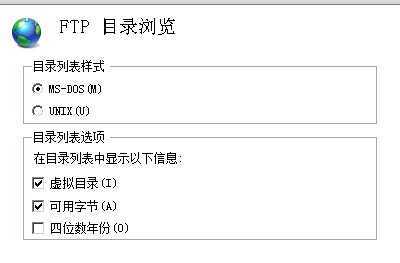
选择中间FTP→FTP用户隔离
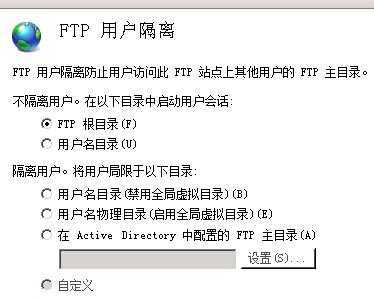
4 FTP客户端设置注意事项。
FTP客户端的ip请填写 网站域名,例如 www.website.com;
FTP登陆用户名请填写 网站域名|用户名,例如 www.website.com|nenkea;
FTP登陆密码请填写 用户名密码,例如nkscl。
FTP客户端请使用 Pasv模式 连接。
无需server-U IIS7.5 在已有的多个WEB网站上配置FTP发布
标签:
原文地址:http://www.cnblogs.com/ginowang42/p/3871013.html